أحب قضاء الوقت مع العائلة.
أنا وأختي قريبون جدًا ونزور بعضنا البعض قدر الإمكان كلما سمحت جداولنا بذلك.
نظرًا لأن كلانا مشغول جدًا في العمل وأن الوباء يدمر أي خطة اجتماعية لدينا ، لم يكن لدينا الكثير من الوقت لرؤية بعضنا البعض مؤخرًا.
لذا توصلت أختي إلى حل وهي أن تأتي إلى منزلي وتعمل من هناك لبضعة أيام.
شعرت بسعادة غامرة وفي اليوم التالي توجهت إلى مكاني رغم أنها اضطرت إلى تسجيل الدخول إلى العمل على الفور.
كان ذلك عندما أصبحت الأمور صعبة بعض الشيء ، لقد نسيت كلمة مرور Wi-Fi الخاصة بي لأن جميع أجهزتي متصلة بالفعل بشبكة Wi-Fi الخاصة بي ولم أقم بتوصيل جهاز جديد بالإنترنت لفترة من الوقت.
كان لدى أختي موعد نهائي للالتقاء به وبدأت أشعر بالذعر قليلاً في هذه المرحلة. هذا عندما قررت البحث عن إصلاحات سريعة على الإنترنت وحل المشكلة في أسرع وقت ممكن.
تبين أن هناك عدة طرق يمكنك من خلالها تغيير كلمة مرور Wi-Fi المثلى ، حتى لو لم تتذكر كلمة مرور Wi-Fi القديمة.
يمكن تغيير كلمة مرور شبكة Wi-Fi المثلى من خلال زيارة موقع ويب Optimum وإدخال جميع المعلومات الضرورية أو باستخدام تطبيق Optimum Support. يمكن للمرء أيضًا العثور على Wi-Fi SSID الافتراضي وكلمة المرور على الجزء الخلفي من جهاز التوجيه.
بالإضافة إلى ذلك ، لقد ذكرت أيضًا طرقًا لتغيير Optimum Wi-Fi SSID وكذلك الخطوات التي تحتاج إلى اتباعها لإعادة ضبط شبكة Wi-Fi المثلى لديك.
لقد ناقشت أيضًا كيف يمكنك التسجيل للحصول على معرّف مثالي واستخدام نقاط اتصال Wi-Fi المجانية.
كيفية العثور على شبكة Wi-Fi SSID الافتراضية وكلمة المرور


يمكنك العثور على Optimum Wi-Fi SSID وكلمة المرور الافتراضية من الملصق الموجود أسفل جهاز التوجيه.
يحتوي على جميع المعلومات التي تحتاجها.
وإذا لم تتمكن من العثور على التسمية التي تحتوي على المعلومات ، فقد تجدها باستخدام موجه الأوامر.
للقيام بذلك ، افتح موجه الأوامر واكتب IPCONFIG.
عندما تضغط على إدخال ، سترى سلسلة من أربعة أرقام والرقم الموجود بالقرب من البوابة الافتراضية هو عنوان IP الخاص بالموجه.
كيفية تغيير كلمة مرور Wi-Fi المثلى على موقع الويب


لتغيير كلمة مرور Wi-Fi المثلى على الويب ، انتقل إلى optimum.net/login .
بعد ذلك ، ستظهر صفحة ويب حيث يتعين عليك تسجيل الدخول عن طريق إدخال المعرف الأمثل وكلمة المرور.
إذا لم يكن لديك معرف أمثل ، فسيتعين عليك إنشاء واحد.
كل ما عليك فعله هو النقر فوق خيار إنشاء معرف أمثل وملء النموذج.
الآن ، لتغيير كلمة المرور المثلى ، انقر فوق 'الإنترنت'> 'إعدادات جهاز التوجيه'> 'الإعدادات الأساسية'.
بعد ذلك ، انتقل إلى 'My Wi-Fi Network' وحدد خيار 'المزيد'.
في النهاية ، اكتب كلمة المرور الجديدة ، ثم انقر فوق 'حفظ' لحفظ التغييرات.
كيفية تغيير كلمة مرور Wi-Fi المثلى على التطبيق
لتغيير كلمة مرور Optimum Wi-Fi باستخدام التطبيق ، سيتعين عليك تنزيل التطبيق على هاتفك أو جهازك اللوحي من Play Store أو App Store.
بمجرد تثبيت تطبيق Optimum Support ، افتحه وقم بتسجيل الدخول باستخدام معرف Optimum وكلمة المرور.
بمجرد الانتهاء من ذلك ، حدد Wi-Fi> الإعدادات> تحرير.
يمكنك تغيير كلمة المرور في قسم كلمة المرور.
بعد إكمال العملية ، انقر فوق حفظ لحفظ جميع التغييرات.
كيفية تغيير SSID الأمثل لشبكة Wi-Fi
يمكنك تغيير Optimum Wi-Fi SSID من خلال زيارة موقع الويب الخاص بهم.
تسجيل الدخول إلى حسابك الحالي باستخدام بيانات اعتماد تسجيل الدخول.
بعد ذلك ، ستظهر صفحة تحتوي على الإعدادات تحتوي على جميع المعلومات المتعلقة بحسابك.
من هناك اختر علامة التبويب 'إدارة الخيار' والتي ستأخذك إلى التفاصيل المثلى لحسابك.
في هذه الصفحة ، يمكنك تغيير Optimum Wi-Fi SSID وكلمة المرور وجميع التفاصيل الأخرى أيضًا.
بعد إجراء جميع التغييرات اللازمة ، اضغط على 'تطبيق التغييرات' لحفظ بيانات الاعتماد الجديدة.
في بعض الحالات ، قد يطلب منك موقع الويب إدخال بيانات اعتماد تسجيل الدخول مرة أخرى ، وفي هذه الحالة ، قم بذلك والمضي قدمًا.
كيفية إعادة تعيين شبكة Wi-Fi المثلى
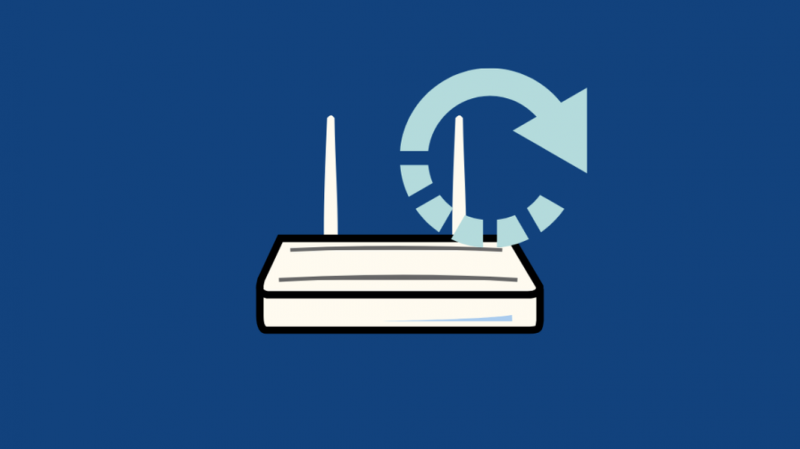
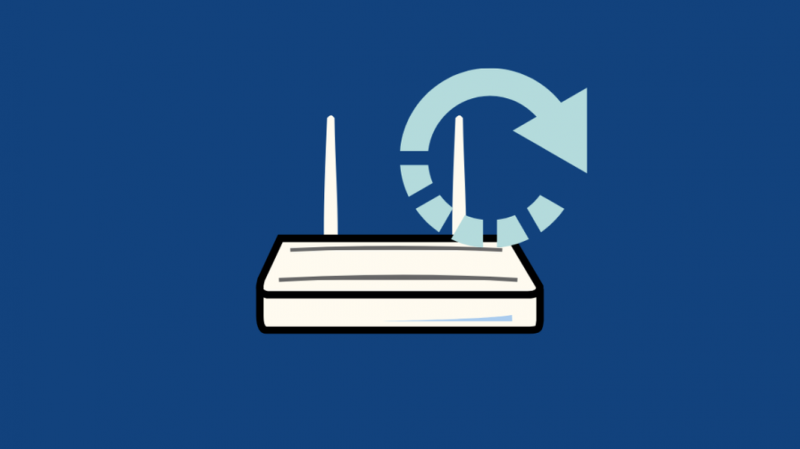
إذا لم تنجح أي من الإصلاحات المذكورة أعلاه معك ، فقد تضطر إلى إعادة تعيين شبكة Wi-Fi المثلى لديك.
لهذا ، كل ما عليك فعله في البداية هو فصل المودم من مصدر الطاقة الخاص به.
سيتم إطفاء الأضواء الموجودة في المودم عند فصله ، ولكن إذا كان لا يزال قيد التشغيل ، فقد يحتوي المودم على بطارية احتياطية يجب فصلها أيضًا.
بمجرد فصل المودم الخاص بك ، فقد حان الوقت لفعل الشيء نفسه مع جهاز التوجيه الخاص بك.
عادة ما تكون أجهزة التوجيه متصلة بالمودم باستخدام كابل إيثرنت.
بمجرد الانتهاء ، اربط موصل الكبل المحوري المتصل بالمودم.
يمكنك إما استخدام يديك أو مفتاح ربط صغير مقاس 7/16 بوصة للتأكد من أن الاتصال آمن.
بعد ذلك ، أعد توصيل أسلاك الطاقة بالمودم الخاص بك وكذلك بالموجه وانتظر حتى يتم تشغيل جميع الأضواء.
عندما يتم ذلك ، اتصل بالويب لمعرفة ما إذا كان الإنترنت الخاص بك يعمل بشكل صحيح.
إذا كان الاتصال لا يزال لا يعمل بشكل صحيح أو كانت السرعة بطيئة بشكل محبط ، فقد ترغب في النظر في الأمر كيفية إصلاح شبكة Wi-Fi المثلى عندما لا تعمل .
كيفية التسجيل للحصول على معرف أمثل واستخدام نقاط اتصال Wi-Fi المجانية


يوفر لك Optimum نقاط اتصال Wi-Fi مجانية يمكنك استخدامها للوصول إلى الإنترنت عندما تكون بعيدًا عن المنزل.
يمكنك محاولة استخدام ذلك حتى تعيد إحياء كلمة مرور Wi-Fi الخاصة بك.
من أجل استخدام Optimum Wi-Fi مجانًا ، سيتعين عليك تسجيل الدخول إلى حسابك الأمثل باستخدام Optimum Wi-Fi SSID وكلمة المرور.
- للاتصال بشبكة Wi-Fi مثالية ، انتقل إلى إعدادات Wi-Fi بجهازك وحدد شبكة Wi-Fi المسماة 'Optimumwifi' أو 'AlticeWiFi' أو 'cableWiFi'.
- بعد ذلك ، افتح متصفح الويب الخاص بك وقم بتسجيل الدخول إلى حسابك الأمثل عن طريق إدخال بيانات اعتماد تسجيل الدخول.
إذا كنت قد قمت بذلك من قبل ، فستقوم أيضًا بالاتصال تلقائيًا بنقطة اتصال مثالية دون إدخال اسم المستخدم وكلمة المرور.
يمكنك تسجيل ما يصل إلى 15 جهازًا لتسجيل الدخول تلقائيًا حسب خدمة الإنترنت الخاصة بك.
لتسجيل جهازك ، اتبع الخطوات المذكورة أعلاه ، وبعد ذلك انقر فوق مطالبة لتسجيل جهازك لتسجيل الدخول التلقائي.
بمجرد المطالبة ، اختر نوع الجهاز ثم أدخل اسم جهازك.
أدخل عنوان بريدك الإلكتروني وانقر فوق إرسال.
اتصل بالدعم
إذا كنت لا تزال غير قادر على تغيير Wi-Fi SSID أو كلمة المرور لهذه المسألة ، فحاول الاتصال دعم العملاء الأمثل .
يمكنك إما كتابة المشكلة التي تواجهها في شريط البحث أو اختيار واحدة من قائمة المشكلات المدرجة.
إذا لم تتمكن من العثور على الحل في المشكلات المدرجة مسبقًا ، فاتصل بالمشغل باستخدام خيار الدردشة المباشرة أو المكالمة الهاتفية للحصول على مزيد من الإرشادات.
استنتاج
آمل الآن أن تكون قد حصلت على فكرة واضحة عن كيفية إصلاح المشكلة التي تواجهها.
ومع ذلك ، هناك أشياء معينة يجب أن تضعها في اعتبارك قبل المضي قدمًا.
عندما تنشئ معرفك الأمثل ، ستحتاج إلى ملء أشياء معينة مثل اسمك الأخير ورقم هاتفك في الحساب ورقم حسابك.
يمكنك العثور على رقم حسابك في فاتورتك المثالية وإيصال التثبيت وإيصال التعبئة
بعد ذلك انقر فوق 'متابعة' ، ستظهر صفحة أخرى حيث يمكنك إدخال اسمك واختيار المعرف الأمثل لنفسك.
قد ترغب في ملء معرف البريد الإلكتروني ورقم الهاتف الخاصين بك أيضًا في حالة نسيان المعرف الأمثل أو كلمة المرور الخاصة بك أو إذا كانوا يريدون الاتصال بك.
بصرف النظر عن ذلك ، ستحتاج أيضًا إلى الإجابة على بعض أسئلة الأمان لمساعدتك في استعادة الحساب في حالة فقد بيانات اعتماد تسجيل الدخول.
بمجرد الانتهاء من ذلك ، انقر فوق إنشاء معرف أمثل.
عندما تقوم بتغيير Optimum SSID أو كلمة المرور ، تأكد من تدوينها في مكان ما حتى لا تنساها.
علاوة على ذلك ، في بعض الأحيان حتى بعد تغيير بيانات الاعتماد ، يستمر جهاز التوجيه في العمل تحت الاسم القديم.
عندما يحدث ذلك ، حاول إعادة تشغيل الجهاز عن طريق فصل سلك الطاقة من مأخذ الطاقة في الحائط الخاص بك ثم إعادة توصيله مرة أخرى بعد الانتظار لبضع دقائق.
قد تستمتع أيضًا بالقراءة:
- Altice One استكشاف الأخطاء وإصلاحها: الطريق السهل
- كيفية إقران Altice Remote بالتلفزيون في ثوانٍ
- 192.168.0.1 رفض الاتصال: كيفية الإصلاح
- ما هي مدة عمل بطارية جرس الباب من رينغ؟
أسئلة مكررة
كيف تستعيد كلمة مرور Wi-Fi المثلى؟
يمكنك العثور على كلمة مرور Wi-Fi المثلى على الجزء الخلفي من جهاز التوجيه الخاص بك. يمكنك أيضًا استعادة كلمات المرور المنسية بمجرد زيارة موقع الويب optimum.net/idinfo.
كيفية إيقاف تشغيل Optimum Wi-Fi؟
يمكنك إيقاف تشغيل Optimum Wi-Fi بسهولة عن طريق فصل جهاز التوجيه أو المودم من مصدر الطاقة الخاص به.
ما أجهزة التوجيه المتوافقة مع Optimum Wi-Fi؟
العلامات التجارية الشائعة مثل Linksys و Netgear و Cisco و Belkin و D-Link متوافقة مع Optimum Wi-Fi.
